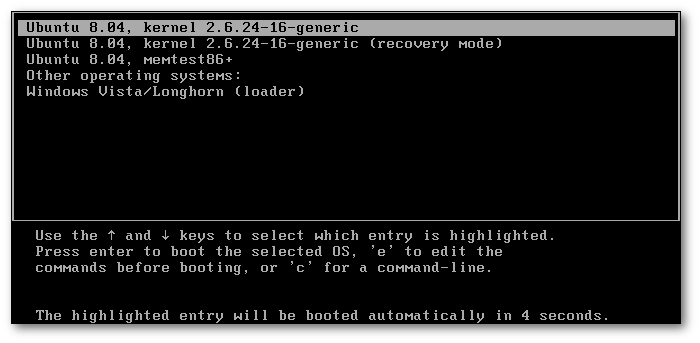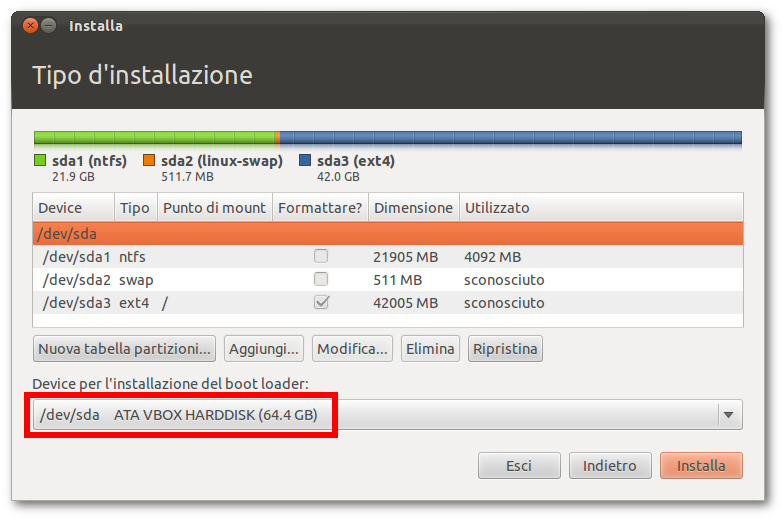|
Dimensione: 12432
Commento:
|
Dimensione: 8837
Commento:
|
| Le cancellazioni sono segnalate in questo modo. | Le aggiunte sono segnalate in questo modo. |
| Linea 1: | Linea 1: |
| ## page was renamed from GestioneDisco | ## page was renamed from Grub2 |
| Linea 3: | Linea 3: |
| #LANGUAGE it | #language it |
| Linea 6: | Linea 6: |
<<Informazioni(forum="http://forum.ubuntu-it.org/viewtopic.php?f=46&t=221642")>> |
<<Informazioni(forum="http://forum.ubuntu-it.org/viewtopic.php?t=82907"; rilasci="12.04 14.04")>> |
| Linea 11: | Linea 10: |
| Questa guida è un'introduzione alla terminologia usata sui sistemi Linux per identificare i dispositivi di memoria, le partizioni e i loro formati, e per spiegare in che modo vengano utilizzate le partizioni per installare il sistema operativo attraverso il partizionamento. = Dispositivi di memoria e partizioni = |
'''GRUB''' è il [[http://it.wikipedia.org/wiki/Boot_loader|boot loader]] predefinito su Ubuntu e attraverso di esso viene reso possibile l'avvio del sistema operativo. Nel caso sul disco siano presenti più sistemi (''multiboot''), sarà possibile scegliere quale sistema operativo avviare attraverso il menù di '''GRUB'''. |
| Linea 15: | Linea 12: |
| I dispositivi di memoria vengono identificati come /dev/sda, /dev/sdb, /dev/sdc, ecc.. | La versione attuale presenta grandi modifiche rispetto alla precedente. Le due versioni sono chiamate: * '''GRUB 2''': versione attuale del software a cui questa guida fa riferimento. * '''GRUB Legacy''': vecchia versione non più in sviluppo (vedi [[AmministrazioneSistema/Grub/Legacy|relativa guida]]). |
| Linea 17: | Linea 16: |
| Le '''partizioni''', aree delimitata e ben definite del disco in cui vengono memorizzati dati, vengono identificate aggiungendo un numero alla sigla del dispositivo.<<BR>>Ad esempio se sul proprio pc è presente un unico hard disk, esso sarà individuato come '''/dev/sda''' e le partizioni al suo interno come '''/dev/sda1''', '''/dev/sda2''', ecc.. | Comunemente si fa comunque riferimento alla versione 2 con il semplice appellativo '''GRUB'''. |
| Linea 19: | Linea 18: |
| ||<tablestyle="text-align: justify; width:100%;" style="border:none;" 5%><<Immagine(Icone/Piccole/note.png,,center)>> ||<style="padding:0.5em; border:none;">''In precedenza esisteva la distinzione fra dispositivi IDE (PATA) riconosciuti come /dev/hdX, e dispositivi SATA, SCSI, USB riconosciuti come /dev/sdX.''|| | = Panoramica = |
| Linea 21: | Linea 20: |
| = Tabella delle partizioni GPT e MBR = | Se Ubuntu è l'unico sistema presente sull'hard disk, l'utente non noterà nemmeno la presenza del boot loader. Al contrario se Ubuntu è installato in dual boot con altri sistemi, ad ogni avvio apparirà per qualche secondo il tipico menù di '''GRUB'''. |
| Linea 23: | Linea 22: |
| Con l'introduzione dello [[Installazione/UEFI|UEFI]] (Bios di nuova generazione), lo standard per la gestione delle partizioni di un disco fisso è [[http://it.wikipedia.org/wiki/GUID_Partition_Table|GPT]] (GUID Partition Table), che sostituisce l' [[http://it.wikipedia.org/wiki/Master_boot_record|MBR]] (Master Boot Record). | ||<tablestyle="width:100%" tableclass=noborder ><<Immagine(./grub.png,600,center)>>|| Dal menù spostandosi con le frecce è possibile scegliere quale sistema avviare.<<BR>>I sistemi Linux di norma presentano tante voci quanti sono i '''kernel''' presenti nel sistema, più voci aggiuntive (''recovery mode'' e ''memtest'').<<BR>><<BR>>In figura si nota la presenza di un sistema '''Ubuntu''' (posto in cima e quindi il sistema predefinito all'avvio) e '''Windows Vista'''.<<BR>>Se dopo alcuni secondi non si seleziona nessun altro sistema, allora si avvierà il sistema predefinito, in questo caso Ubuntu.|| |
| Linea 25: | Linea 24: |
| == Tipi di partizioni per MBR == | Durante la fase di installazione se si utilizzano le [[Installazione/Standard#auto|modalità automatiche]] di partizionamento, Ubuntu verrà automaticamente impostato per essere il sistema predefinito all'avvio. Utilizzando invece le modalità di [[Hardware/DispositiviPartizioni/PartizionamentoManuale|partizionamento manuale]] sarà possibile scegliere "dove" installare '''GRUB'''. |
| Linea 27: | Linea 26: |
| * '''Partizioni primarie ed estese'''<<BR>>Nei vecchi sistemi con '''MBR''' un disco fisso può avere un massimo di 4 '''partizioni primarie''', numerate da uno a quattro e precedute dal nome del disco cui appartengono. Per esempio, su un disco fisso riconosciuto come '''sda''' possono essere presenti le partizioni primarie '''sda1''', '''sda2''', '''sda3''', '''sda4'''.<<BR>>Una delle quattro partizioni primarie può essere usata come '''partizione estesa'''. Anziché contenere file sarà utilizzata per contenere partizioni logiche. | ||<tablestyle="text-align: justify; width:100%;" style="border:none;" 5%><<Immagine(Icone/Grandi/info.png,,center)>> ||<style="padding:0.5em; border:none;">Se non si ha familiarità con la tipologia delle partizioni in ambito Linux, consultare la guida [[Hardware/DispositiviPartizioni/GestioneDisco|Gestione disco]].|| |
| Linea 29: | Linea 28: |
| * '''Partizioni logiche'''<<BR>>Vengono utilizzate come le partizioni primarie, dalle quali differiscono per il fatto che sono contenute tutte dentro una partizione primaria estesa e le loro descrizioni non si trovano nell'MBR. Le partizioni logiche vengono sempre numerate da 5 in su '''/dev/sda5''', '''/dev/sda5''', ecc.. | ||<tablestyle="width:100%" tableclass=noborder ><<Immagine(./punti_mount.png,500,center)>>||Nella scelta dei [[Hardware/DispositiviPartizioni/PartizionamentoManuale#tabella|punti di mount]], dal menù a tendina evidenziato in figura, è possibile scegliere la collocazione del boot loader.<<BR>><<BR>>In questo caso è selezionato il disco '''/dev/sda''' e questo farà in modo che il sistema che stiamo installando sarà automaticamente il sistema predefinito all'avvio.<<BR>><<BR>>Nel caso si volesse installare un ulteriore sistema Linux secondario, per evitare che il nuovo sistema sia il predefinito all'avvio è sufficiente selezionare dal menù a tendina la partizione in cui verrà installato (ad es. '''/dev/sda4''', '''/dev/sda6''', ecc..)|| |
| Linea 31: | Linea 30: |
| == Migliorie introdotte da GPT == | ||<tablestyle="text-align: justify; width:100%;" style="border:none;" 5%><<Immagine(Icone/Piccole/note.png,,center)>> ||<style="padding:0.5em; border:none;">''A causa di un [[https://bugs.launchpad.net/ubuntu/+source/grub2/+bug/1056101|bug]] nelle installazioni in modalità '''UEFI''', i sistemi Ubuntu andranno sempre ad installarsi come sistema principale nell'ordine di boot, anche se durante la procedura di installazione è stata assegnata per il boot loader una posizione secondaria. Per risolvere consultare il [[#predefinito|seguente capitolo]]''|| |
| Linea 33: | Linea 32: |
| * Utilizzo di sole partizioni primarie. * Superamento del limite delle 4 partizioni primarie. * Superamento del limite dei 2 Terabyte per partizione. * Migliorata la sicurezza date dal fatto che le intestazioni della tabella a inizio disco, sono replicate anche a fine disco. |
<<Anchor(predefinito)>> = Sistema predefinito all'avvio = |
| Linea 38: | Linea 35: |
| = Formato delle partizioni = | Se si desidera impostare uno dei sistemi presenti sul disco come sistema principale all'avvio, presupponendo che i sistemi risiedano nel primo disco `/dev/sda`: 0. avviare il proprio sistema ed effettuare il login. 0. Per aggiornare la lista dei sistemi avviabili, digitare nel [[AmministrazioneSistema/RigaDiComando|terminale]]:{{{ sudo update-grub }}} 0. Per rendere il sistema come predefinito all'avvio, digitare il comando:{{{ sudo grub-install /dev/sda }}} |
| Linea 40: | Linea 44: |
| Esistono diversi tipi di formato per le partizioni di un disco. | == Windows predefinito all'avvio == |
| Linea 42: | Linea 46: |
| * '''In ambiente Linux'''<<BR>>Il formato '''ext4''' è il formato predefinito su Ubuntu. In alternativa possono essere utilizzati i file system '''ext3''', '''ext2''', '''ReiserFS''' e '''Btrfs'''. Quest'ultimo però nonostante le alte prestazioni è ancora ritenuto sperimentale. | 0. Aprire con i [[AmministrazioneSistema/Sudo|privilegi di amministrazione]] e con un [[Ufficio/EditorDiTesto|editor di testo]] il file `/etc/default/grub`. 0. Se non si sono fatte modifiche in precedenza si visualizzerà la riga:{{{ GRUB_DEFAULT=0 }}}Lo "'''0'''" sta a significare la prima posizione nel menù di '''GRUB''' e dovrà essere sostituito con il valore relativo alla posizione di Windows.<<BR>>Prendendo ad esempio la [[http://wiki.ubuntu-it.org/jeremie2/Prove2?action=AttachFile&do=view&target=grub.png|schermata]] mostrata in precedenza, iniziando a contare da zero da cima in basso, Windows risulta essere nella posizione "'''4'''". Il parametro in questo caso dovrebbe essere modificato nel seguente modo:{{{ GRUB_DEFAULT=4 }}} 0. Per memorizzare la modifica, digitare il comando:{{{ sudo update-grub }}} |
| Linea 44: | Linea 56: |
| * '''In ambiente Windows'''<<BR>>I formati predefiniti sono '''NTFS''' e '''FAT32'''. È bene conoscere anche questi ultimi due, in quanto non è raro trovare un sistema Linux in dual boot con Windows. Per '''NTFS''' e '''FAT32''' non è possibile da '''Ubuntu''' cambiare i permessi dei file. Nel caso si usufruisca del ''dual boot'', è consigliato creare una partizione per l'archiviazione e scambio di dati fra i due sistemi in formato NTFS, più moderno di FAT32. | ||<tablestyle="text-align: justify; width:100%;" style="border:none;" 5%><<Immagine(Icone/Piccole/note.png,,center)>> ||<style="padding:0.5em; border:none;">''Tale metodo può essere utilizzato anche per sistemi Linux, tuttavia così facendo non verrebbe automaticamente aggiornato il menù di '''GRUB''' quando dagli aggiornamenti si riceve un nuovo kernel. Ogni volta occorrerebbe fare login sul sistema in cui è stato modificato il file `/etc/default/grub` e dare il comando '''sudo update-grub'''. Per i sistemi Linux è preferibile utilizzare il [[#predefinito|metodo]] tramite comando '''grub-install'''.''|| |
| Linea 46: | Linea 58: |
| ||<tablestyle="text-align: justify; width:100%;" style="border:none;" 5%><<Immagine(Icone/Piccole/note.png,,center)>> ||<style="padding:0.5em; border:none;">''Il formato '''ext3/ext4''' non viene riconosciuto da Windows se non tramite l'uso di [[Hardware/DispositiviPartizioni/Ext2FSD|adeguate applicazioni]].''|| | ||<tablestyle="text-align: justify; width:100%;" style="border:none;" 5%><<Immagine(Icone/Piccole/warning.png,,center)>> ||<style="padding:0.5em; border:none;">'''Nel caso il menù risultasse per qualche motivo fuori uso consultare la guida sul [[AmministrazioneSistema/Grub/Ripristino|ripristino]].'''|| |
| Linea 48: | Linea 60: |
| = Utilizzo delle partizioni = | = Impostazioni = |
| Linea 50: | Linea 62: |
| Ricordando che le tabelle di partizionamento: * '''GPT''': sono utilizzabili sia su sistemi con UEFI, sia con BIOS; * '''MBR''': sono utilizzabili su sistemi con BIOS e anche su UEFI se dotato di ''[[Installazione/UEFI#legacy|modalità legacy]]''; |
Con i [[AmministrazioneSistema/Sudo|privilegi di amministrazione]] e con un [[Ufficio/EditorDiTesto|editor di testo]] è possibile in base alle proprie esigenze modificare le impostazioni del file `/etc/default/grub`.<<BR>> Per approfondire si rimanda alla [[AmministrazioneSistema/Grub/FileCartelle#default_grub|seguente pagina]], di seguito si elencano giusto alcuni dei parametri più frequentemente personalizzati: * '''GRUB_DEFAULT''': settato su '''0''' avvia il sistema in cima alla lista del menù. Sostituendo '''0''' con '''1''', '''2''', '''3''', ecc.. si selezionano via via le voci di menù sottostanti. Per approfondire consultare la [[AmministrazioneSistema/Grub/FileCartelle#Submenu|seguente guida]]. * '''GRUB_TIMEOUT''': indica i secondi per il conto alla rovescia prima che il menù sparisca e il sistema di default si avvii. Di default è settato su '''10'''. * '''GRUB_CMDLINE_LINUX_DEFAULT''': questo parametro è spesso utilizzato per risolvere alcune problematiche relative alle configurazioni hardware. È consigliato consultare la [[Installazione/ParametriAvvio|relativa guida]]. |
| Linea 54: | Linea 68: |
| vengono qui elencate le partizioni necessarie per l'installazione di Ubuntu in base alle possibili combinazioni esistenti: | Ogni modifica apportata ai file di configurazione, per essere memorizzata, necessita il comando da [[AmministrazioneSistema/RigaDiComando|terminale]]:{{{ sudo update-grub }}} |
| Linea 56: | Linea 72: |
| ||<tablestyle="width:100%" bgcolor="#cccccc":27%>'''GPT su UEFI'''||<style="border:none; "6%>||<bgcolor="#cccccc":27%>'''GPT su BIOS'''||<style="border:none; "6%>||<bgcolor="#cccccc":27%>'''MBR su BIOS/UEFI modalità Legacy'''|| ||Partizione di avvio '''EFI''' ||<style="border:none; ">||Partizione di avvio '''grub_bios''' ||<style="border:none; ">||Partizione per area di '''swap''' || ||Partizione per area di '''swap''' ||<style="border:none; ">||Partizione per area di '''swap''' ||<style="border:none; ">||Partizione per il Filesystem "'''/'''" || ||Partizione per il Filesystem "'''/'''" ||<style="border:none; ">||Partizione per il Filesystem "'''/'''" ||<style="border:none; ">|| || |
= Guide di approfondimento = |
| Linea 61: | Linea 74: |
| * '''swap'''<<BR>>Per [[Hardware/DispositiviPartizioni/SwapDomandeFrequenti|swap]] si intende un'area di appoggio alla memoria RAM che utilizza un formato a se stante '''linux-swap'''.<<BR>>Nei casi di ''multiboot'', cioè con più sistemi Linux installati, '''basta un unica area di swap''' che verrà utilizata di volta in volta dal sistema in uso.<<BR>>In caso di particolari necessità l'area di swap può essere omessa, tuttavia per un utilizzo standard è consigliabile utilizzarla. * '''grub_bios'''<<BR>>Si tratta di un area priva di formato con dimensioni variabili da 1 a 2 MB che deve essere contrassegnata dal flag ''grub_bios''. Quest'area è utilizzata dal [[AmministrazioneSistema/Grub|Grub]] per la gestione del boot dei sistemi. L'omissione dell'area '''grub_bios''' può rappresentare un problema su installazioni con più sistemi. La gestione dell'ordine dei boot sarebbe in tal caso possibile solo dal primo sistema installato. Strumenti come [[AmministrazioneSistema/BootRepair|Boot-Repair]], il [[AmministrazioneSistema/Grub/Ripristino|ripristino]] di Grub o il [[Installazione/Standard#manu|tool]] del partizionamento manuale non funzionerebbero. * '''EFI'''<<BR>>È richiesta dai Bios di nuova generazione [[Installazione/UEFI|UEFI]]. Si tratta di un'area di avvio in formato '''fat32''' fra i 100 e 250 Mib collocata a seconda dei casi: * nella '''prima partizione''' /dev/sda1; * nella '''seconda partizione''' /dev/sda2 se nella /dev/sda1 è presente la partizione nascosta di ripristino di Windows. * '''Filesystem "/"'''<<BR>>Il [[AmministrazioneSistema/Filesystem|file system]] comunemente indicato con il simbolo "'''/'''" è l'area che accoglie il sistema operativo in formato '''ext4''' (vedere [[#Formato_delle_partizioni|formati alternativi]]).<<BR>>Il filesystem può essere suddiviso in modo tale che ogni singola directory possa essere destinata ad una partizione a se stante. Perticolarmente comune è il caso in cui la directory [[AmministrazioneSistema/Filesystem#A.2Fhome|/home]] viene assegnata ([[Hardware/DispositiviPartizioni/PartizionamentoManuale#Esempio_3_-_home_separata|vedere esempio]]) ad una partizone a se per fungere da partizone dati e preservare i dati personali e impostazioni dei software in successive reinstallazioni del sistema. ||<tablestyle="text-align: justify; width:100%;" style="border:none;" 5%><<Immagine(Icone/Grandi/info.png,,center)>> ||<style="padding:0.5em; border:none;">Per la creazione vera e propria delle partizioni, consultare la [[Hardware/DispositiviPartizioni/PartizionamentoManuale|seguente pagina]].|| = Esempi pratici = == Sistemi con MBR == In generale se si dispone di un computer con lo standard '''MBR''', per accogliere il sistema potranno essere indistintamente utilizzate partizioni '''primarie''' e '''logiche'''.<<BR>> ||<tablestyle="text-align: justify; width:100%;" style="border:none;" 5%><<Immagine(Icone/Grandi/info.png,,center)>> ||<style="padding:0.5em; border:none;">L'importante è di rispettare il '''limite delle 4 partizioni primarie'''. Se si sa già che quattro partizioni primarie non saranno sufficienti, una di esse dovrà essere impostata come partizione estesa, in modo da creare al suo interno tutte le partizioni logiche di cui si necessita.|| Ad esempio un disco con Windows e Ubuntu potrebbe avere tutte partizioni primarie (esempio di output non completo del comando '''`sudo fdisk -l`'''): {{{ /dev/sda1 HPFS/NTFS (n.d.r. utilizzata da Windows) /dev/sda2 Linux swap / Solaris (n.d.r. utilizzata dalla swap) /dev/sda3 Linux (n.d.r. utilizzata da Ubuntu) }}} Come si vede dalla /dev/sda1 alla /dev/sda3 vengono utilizzate tutte partizioni primarie.<<BR>> Oppure una disposizione alternativa potrebbero essere di questo tipo: {{{ /dev/sda1 HPFS/NTFS (n.d.r. utilizzata da Windows) /dev/sda2 HPFS/NTFS (n.d.r. utilizzata come partizione dati) /dev/sda3 Linux swap / Solaris (n.d.r. utilizzata dalla swap) /dev/sda4 Esteso (partizione estesa) /dev/sda5 Linux (n.d.r. utilizzata dalla /home di Ubuntu) /dev/sda6 Linux (n.d.r. utilizzata per / di Ubuntu) }}} Essendo le prime tre partizioni primarie già utilizzate rispettivamente da Windows, partizione dati e area di swap, la /dev/sda4 è stata creata come partizione estesa nella quale sono state create due partizioni logiche: /dev/sda5 per la `/home` di Ubuntu e /dev/sda6 per il filesystem "/". == Sistemi con GPT == === UEFI === Se si dispone di computer con UEFI e quindi con il sistema di partizionamento '''GPT''', le partizioni saranno tutte viste come primarie. Se si creano partizioni su di un disco vuoto, occorre avere l'accortezza di collocare la partizione '''EFI''' nella prima posizione all'inizio del disco o al massimo in seconda posizione qualora fosse presente la partizione nascosta di ''recovery'' di Windows. Vengono qui riportati un paio di esempi di output (non completo) del comando '''`sudo parted -l`''': {{{ Numero Dimensione File system Nome Flag 1 419MB ntfs Basic data partition nascosta, diag 2 315MB fat32 EFI system partition avvio 3 134MB Microsoft reserved partition msftres 4 241GB ntfs Basic data partition 6 61,0GB ext4 7 8000MB linux-swap(v1) 8 172GB ext4 5 16,9GB ntfs Basic data partition nascosta, diag }}} I numeri laterali si riferiscono alle partizioni: 1 → /dev/sda1, 2 → /dev/sda2, e così via.<<BR>>In questo caso si può notare la presenza in posizione 1 della partizione nascosta di ripristino di Windows e quindi a seguire la partizione EFI. {{{ Numero Dimensione File system Nome Flag 1 262MB fat32 avvio 2 4295MB linux-swap(v1) 3 21,5GB ext4 4 21,5GB ext4 5 21,5GB ext4 6 431GB ext4 }}} In questo caso, un disco predisposto per contenere partizioni per sistemi Linux, si nota in posizione 1 l'area in formato fat32 per ospitare la partizione EFI. === BIOS === Se si dispone di computer con BIOS e sistema di partizionamento GPT, le partizioni saranno tutte viste come primarie. Per il corretto funzionamento/avvio del sistema operativo sarà necessaria l'apposita partizione con flag '''bios_grub'''. La si può vedere nell'esempio di output del comando '''`sudo parted -l`''' nella prima partizione:{{{ Numero Inizio Fine Dimensione File system Nome Flag 1 1049kB 2097kB 1049kB bios_grub 2 2098kB 495,8GB 495,8GB ext4 3 495,8,0GB 32,2GB 4211MB linux-swap(v1) }}} |
* [[AmministrazioneSistema/Grub/Ripristino|Ripristino]]: procedure di ripristino di '''GRUB'''. * [[AmministrazioneSistema/Grub/Installazione|Aggiornare a GRUB 2]]: guida per aggiornare da '''GRUB Legacy''' a '''GRUB 2'''. * [[AmministrazioneSistema/Grub/FileCartelle|File e cartelle]]: panoramica sui file di configurazione. * [[Installazione/ParametriAvvio|Parametri d'avvio]]: inserimento o modifica dei parametri di avvio al kernel. * [[AmministrazioneSistema/Grub/AggiungereTogliereVoci|Aggiungere e togliere voci]]: modifica delle voci di menù. * [[AmministrazioneSistema/Grub/Temi|Temi]]: installare nuovi temi. * [[AmministrazioneSistema/Grub/Errori|Problemi noti]]: panoramica su problemi noti che affliggono '''GRUB 2'''. |
| Linea 142: | Linea 84: |
| * [[Hardware/DispositiviPartizioni/MontarePartizioni|Guide al montaggio delle partizioni]] * [[Hardware/DispositiviPartizioni/PartizionamentoManuale|Guida al partizionamento manuale]] |
* [[AmministrazioneSistema/GrubCustomizer| Gestire e configurare le impostazioni di GRUB 2]] * [[http://www.gnu.org/software/grub/|Sito ufficiale di GRUB]] * [[http://www.gnu.org/software/grub/manual/html_node/|Manuale ufficiale di GRUB]] * [[AmministrazioneSistema/ModalitaDiRipristino|Modalità di ripristino]] * [[http://upload.wikimedia.org/wikipedia/commons/c/cf/GRUB_with_ubuntu_and_windows_vista.png|Immagine utilizzata da Wikimedia sotto medesima licenza]] |
| Linea 145: | Linea 91: |
| CategoryHardware | CategoryAmministrazione |
Problemi in questa pagina? Segnalali in questa discussione
Introduzione
GRUB è il boot loader predefinito su Ubuntu e attraverso di esso viene reso possibile l'avvio del sistema operativo. Nel caso sul disco siano presenti più sistemi (multiboot), sarà possibile scegliere quale sistema operativo avviare attraverso il menù di GRUB.
La versione attuale presenta grandi modifiche rispetto alla precedente. Le due versioni sono chiamate:
GRUB 2: versione attuale del software a cui questa guida fa riferimento.
GRUB Legacy: vecchia versione non più in sviluppo (vedi relativa guida).
Comunemente si fa comunque riferimento alla versione 2 con il semplice appellativo GRUB.
Panoramica
Se Ubuntu è l'unico sistema presente sull'hard disk, l'utente non noterà nemmeno la presenza del boot loader. Al contrario se Ubuntu è installato in dual boot con altri sistemi, ad ogni avvio apparirà per qualche secondo il tipico menù di GRUB.
Dal menù spostandosi con le frecce è possibile scegliere quale sistema avviare. |
Durante la fase di installazione se si utilizzano le modalità automatiche di partizionamento, Ubuntu verrà automaticamente impostato per essere il sistema predefinito all'avvio. Utilizzando invece le modalità di partizionamento manuale sarà possibile scegliere "dove" installare GRUB.
Se non si ha familiarità con la tipologia delle partizioni in ambito Linux, consultare la guida Gestione disco. |
Nella scelta dei punti di mount, dal menù a tendina evidenziato in figura, è possibile scegliere la collocazione del boot loader. |
A causa di un bug nelle installazioni in modalità UEFI, i sistemi Ubuntu andranno sempre ad installarsi come sistema principale nell'ordine di boot, anche se durante la procedura di installazione è stata assegnata per il boot loader una posizione secondaria. Per risolvere consultare il seguente capitolo |
Sistema predefinito all'avvio
Se si desidera impostare uno dei sistemi presenti sul disco come sistema principale all'avvio, presupponendo che i sistemi risiedano nel primo disco /dev/sda:
- avviare il proprio sistema ed effettuare il login.
Per aggiornare la lista dei sistemi avviabili, digitare nel terminale:
sudo update-grub
Per rendere il sistema come predefinito all'avvio, digitare il comando:
sudo grub-install /dev/sda
Windows predefinito all'avvio
Aprire con i privilegi di amministrazione e con un editor di testo il file /etc/default/grub.
Se non si sono fatte modifiche in precedenza si visualizzerà la riga:
GRUB_DEFAULT=0
Lo "0" sta a significare la prima posizione nel menù di GRUB e dovrà essere sostituito con il valore relativo alla posizione di Windows.
Prendendo ad esempio la schermata mostrata in precedenza, iniziando a contare da zero da cima in basso, Windows risulta essere nella posizione "4". Il parametro in questo caso dovrebbe essere modificato nel seguente modo:GRUB_DEFAULT=4
Per memorizzare la modifica, digitare il comando:
sudo update-grub
Tale metodo può essere utilizzato anche per sistemi Linux, tuttavia così facendo non verrebbe automaticamente aggiornato il menù di GRUB quando dagli aggiornamenti si riceve un nuovo kernel. Ogni volta occorrerebbe fare login sul sistema in cui è stato modificato il file /etc/default/grub e dare il comando sudo update-grub. Per i sistemi Linux è preferibile utilizzare il metodo tramite comando grub-install. |
Nel caso il menù risultasse per qualche motivo fuori uso consultare la guida sul ripristino. |
Impostazioni
Con i privilegi di amministrazione e con un editor di testo è possibile in base alle proprie esigenze modificare le impostazioni del file /etc/default/grub.
Per approfondire si rimanda alla seguente pagina, di seguito si elencano giusto alcuni dei parametri più frequentemente personalizzati:
GRUB_DEFAULT: settato su 0 avvia il sistema in cima alla lista del menù. Sostituendo 0 con 1, 2, 3, ecc.. si selezionano via via le voci di menù sottostanti. Per approfondire consultare la seguente guida.
GRUB_TIMEOUT: indica i secondi per il conto alla rovescia prima che il menù sparisca e il sistema di default si avvii. Di default è settato su 10.
GRUB_CMDLINE_LINUX_DEFAULT: questo parametro è spesso utilizzato per risolvere alcune problematiche relative alle configurazioni hardware. È consigliato consultare la relativa guida.
Ogni modifica apportata ai file di configurazione, per essere memorizzata, necessita il comando da terminale:
sudo update-grub
Guide di approfondimento
Ripristino: procedure di ripristino di GRUB.
Aggiornare a GRUB 2: guida per aggiornare da GRUB Legacy a GRUB 2.
File e cartelle: panoramica sui file di configurazione.
Parametri d'avvio: inserimento o modifica dei parametri di avvio al kernel.
Aggiungere e togliere voci: modifica delle voci di menù.
Temi: installare nuovi temi.
Problemi noti: panoramica su problemi noti che affliggono GRUB 2.